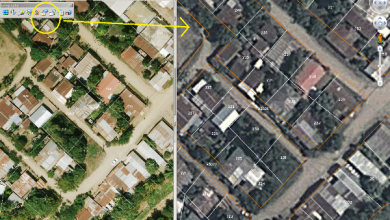Gawe peta pilihan nganggo Fusiontables - ing 10 menit
Umpama kita pengin nggambarake peta, asil pamilihan saka kotamadya, supaya bisa disaring dening partai politik lan dituduhake karo publik. Sanajan ana cara sing luwih sithik kanggo nindakake, aku pengin nuduhake conto kanggo nerangake kepiye cara bisa ditindakake karo FusionTables dening pangguna biasa.
Apa kita duwe:
Hasil sing diterbitake saka Pengadilan Pemilihan Agung, ing ngendi sampeyan bisa ndeleng dhaptar dening kotamadya.
http://siede.tse.hn/escrutinio/alcadias_municipales.php
Menit 1. Mbangun meja
Iki ditindakake kanthi nyalin lan nempel saka tabel sing kasedhiya dening Pengadilan Tinggi kanggo Excel. Nyalin khusus digunakake, mung teks lan amarga ora ana tampilan negara, kudu nyaring kanggo saben 18 departemen. Kauntungan karo Chrome yaiku pilihan sing dipilih, sanajan ngganti filter dadi mung kudu nindakake Ctrl + C.
Kita ninggalake judheg piyambak ing baris pisanan.
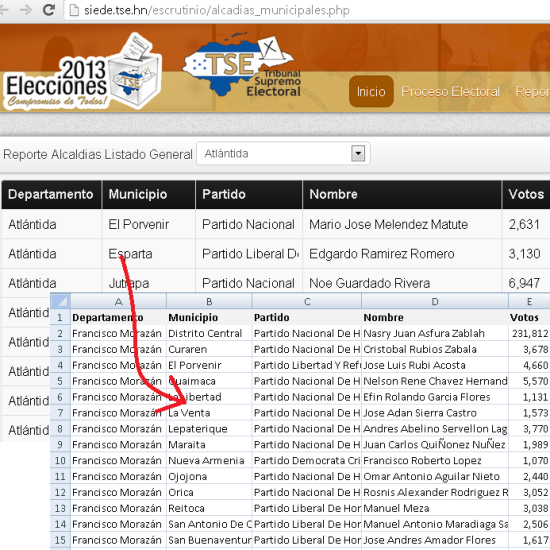
Amarga tabel ora duwe koordinat, sampeyan kudu georeferensi nggunakake geocode. Kanggo nindakake iki, kita bakal nggabungake kolom supaya Google ora bingung nalika nggoleki lokasi; kita njaluk sampeyan nelusuri kotamadya, departemen, negara.
Ing kolom F, kita bakal nggunakake formula gabungan kaya iki: = KONCATENAT (Kolom kotamadya, ","Departemen Kolom, ",","Negara"), kita uga concatenating koma antarane kuotasi kanggo mesthekake yen senar katon kaya samesthine. Dadi kolom ing baris 2 bakal katon kaya iki:
=CONCATENATE(B2,",",A2,",","honduras") lan minangka asil baris kasebut: Distrik Tengah, Francisco Morazán, Honduras
Kita bakal nelpon header kolom iki E "Concatenate"
Menit 5. Cara ngunggah menyang FusionTables
FusionTables diinstal ing browser Google Chrome, lan nalika nelpon kanggo nggawe sheet anyar saka link iki, panel iki bakal katon.
Sampeyan bisa milih sheet sing kasedhiya ing Google Spreadsheets, gawe kothong utawa ngunggah tulisan ing komputer.

Sawise milih, pilih tombol "Sabanjure". Bakal takon yen jeneng kolom ana ing baris pisanan, banjur kita nindakake "Sabanjure" lan banjur bakal takon jeneng apa sing diwenehake ing meja lan sawetara katrangan sing uga bisa diowahi mengko.
Menit 7. Kepiye cara georeferensi tabel
Saka tab File, pilihan "Geocode ..." dipilih lan takon kita kolom endi sing ngemot geocode. Kita nuduhake kolom sing wis ditetepake sadurunge.

Yen kita wis ora nggawe kolom concatenated, kita bisa wis ditetepake kotamadya, nanging amarga ana akeh jeneng sing bola-bali ing akèh negara, kita bakal entuk TCTerms kasebar ing njaba Honduras. Uga ing negara sing padha ana kotamadya kanthi jeneng sing padha, contone "San Marcos", yen kita ora concatenate departemen kita uga wis kangelan sing.
Ana pilihan sing disebut "petunjuk lokasi iklan", sing ing kasus iki ora perlu amarga kabeh rantai wis ngemot informasi nganti tingkat negara.
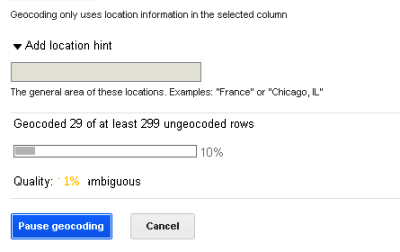
Sistem wiwit nemokake saben lokasi adhedhasar kritéria sing wis ditemtokake. Ing ngisor iki nuduhake ing oranye persentasi data ambigu, sing umume kedadeyan karo lokasi sing durung dingerteni Google ing basis data; ing kasus 298, mung 6 sing ora jelas; biasane Google nyelehake ing negara liya amarga ana ing papan liya.
Menit 10, ana sing duwe

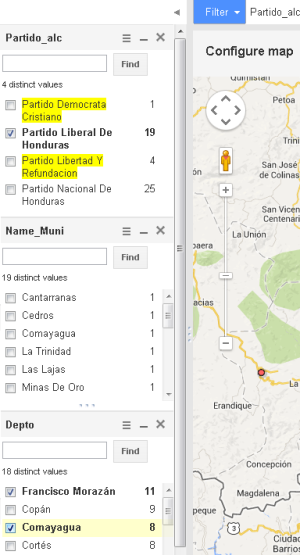
Yen titik ora cocog, diowahi ing pilihan "Baris", kanthi ngeklik kaping pindho ing lapangan lan ing link "sunting geocode", nambah telusuran lan nuduhake papan sing ngrampungake ambiguitas kasebut. Yen ora ana, sampeyan bisa nunjukake lokasi sing cedhak sing katon ing tag Google.
Ing pilihan saringan, bisa nambah panel kanggo ngaktifake, mateni lan ngetung miturut match, miturut departemen, dening kotamadya ... lsp.
Ing kene sampeyan bisa ndeleng conto. Ora duwe data final amarga aku nindakake informasi sing isih diproses, uga mbukak sawetara tabel sing nggabung karo kode area lan kotamadya saka tabel liyane ... nanging minangka conto, ana tautan. Aku uga ora nindakake koreksi internal amarga ana kesalahan dhasar lan muga-muga 10 menit cukup.
Fitur liyane:
Sampeyan bisa nggabungake tabel, nyunting langsung, nerbitake lan sawetara perkara dhasar liyane. Kanggo nindakake luwih akeh, ana API.
Mesthi, iki rampung kanthi cara poin.
Yen kepengin nggunakake kolom kanggo kolom, kita bisa nggunakake layanan Shapescape (muga-muga ora mudhun) ... sanajan pengin luwih saka menit 10.